Cómo recuperar contraseñas eliminadas y códigos 2FA en iPhone, iPad y Mac
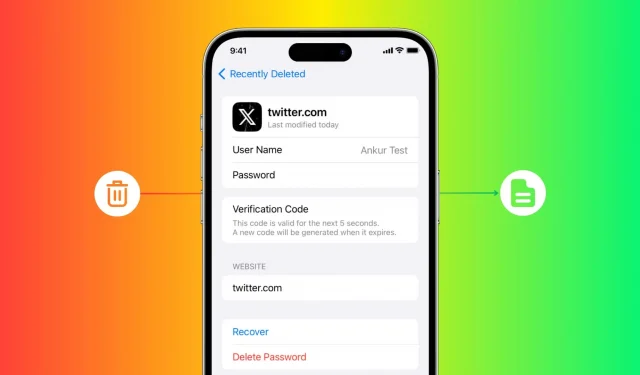
¿Eliminaste una contraseña o clave de paso del llavero de iCloud por accidente y necesitas recuperarla? Descubra cómo recuperar fácilmente un nombre de usuario, contraseña y códigos de autenticación de dos factores de una cuenta, un sitio web o una aplicación eliminados en su iPhone, iPad y Mac.
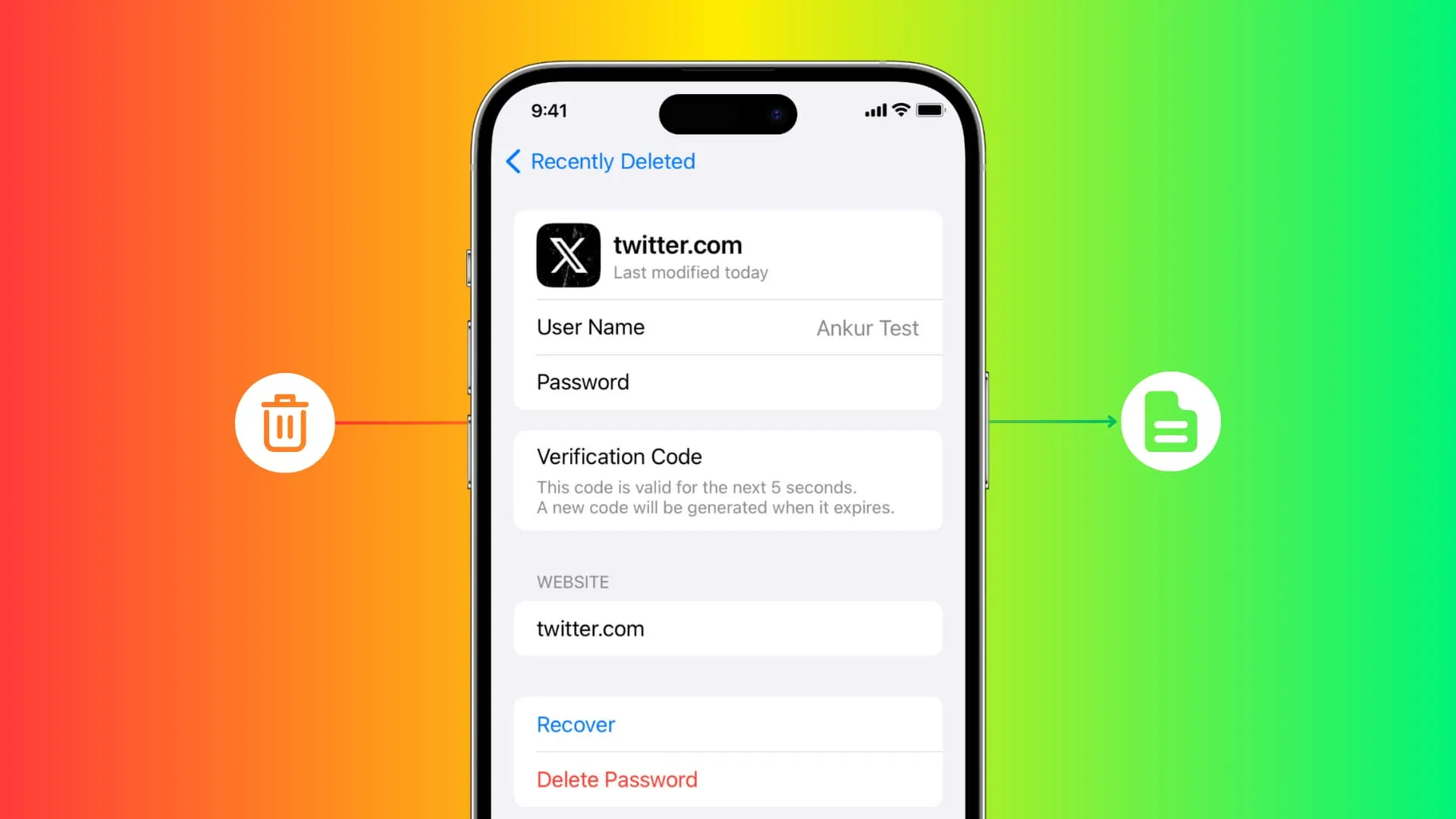
iCloud Keychain es uno de los mejores lugares para que los usuarios de Apple almacenen sus contraseñas de inicio de sesión. Cifra sus datos y hace que los cambios estén disponibles en todos sus iPhones, iPads y Mac donde haya iniciado sesión con su ID de Apple. Además, también puedes configurar claves de autenticación de dos factores en iCloud Keychain para sitios web como Facebook, Twitter, etc., eliminando así la necesidad de utilizar aplicaciones como Google Authenticator o Microsoft Authenticator.
Con iOS 16 y versiones anteriores, cuando eliminabas una entrada guardada del llavero de iCloud, desaparecía inmediatamente de todos tus dispositivos. Pero a partir de iOS 17, iPadOS 17 y macOS Sonoma, tienes una ventana de 30 días para recuperar esas contraseñas eliminadas .
Recuperar contraseñas de inicio de sesión eliminadas y códigos 2FA
En iPhone y iPad
- Abra la aplicación Configuración en iOS 17 o iPadOS 17.
- Desplácese hacia abajo y toque Contraseñas .
- Una vez que estés dentro, toca Eliminados recientemente .
- Toca Seleccionar .
- Elija las contraseñas eliminadas que desea recuperar y toque Recuperar .
- Alternativamente, toque Eliminar si desea eliminarlos permanentemente, sin dejar margen para la recuperación.
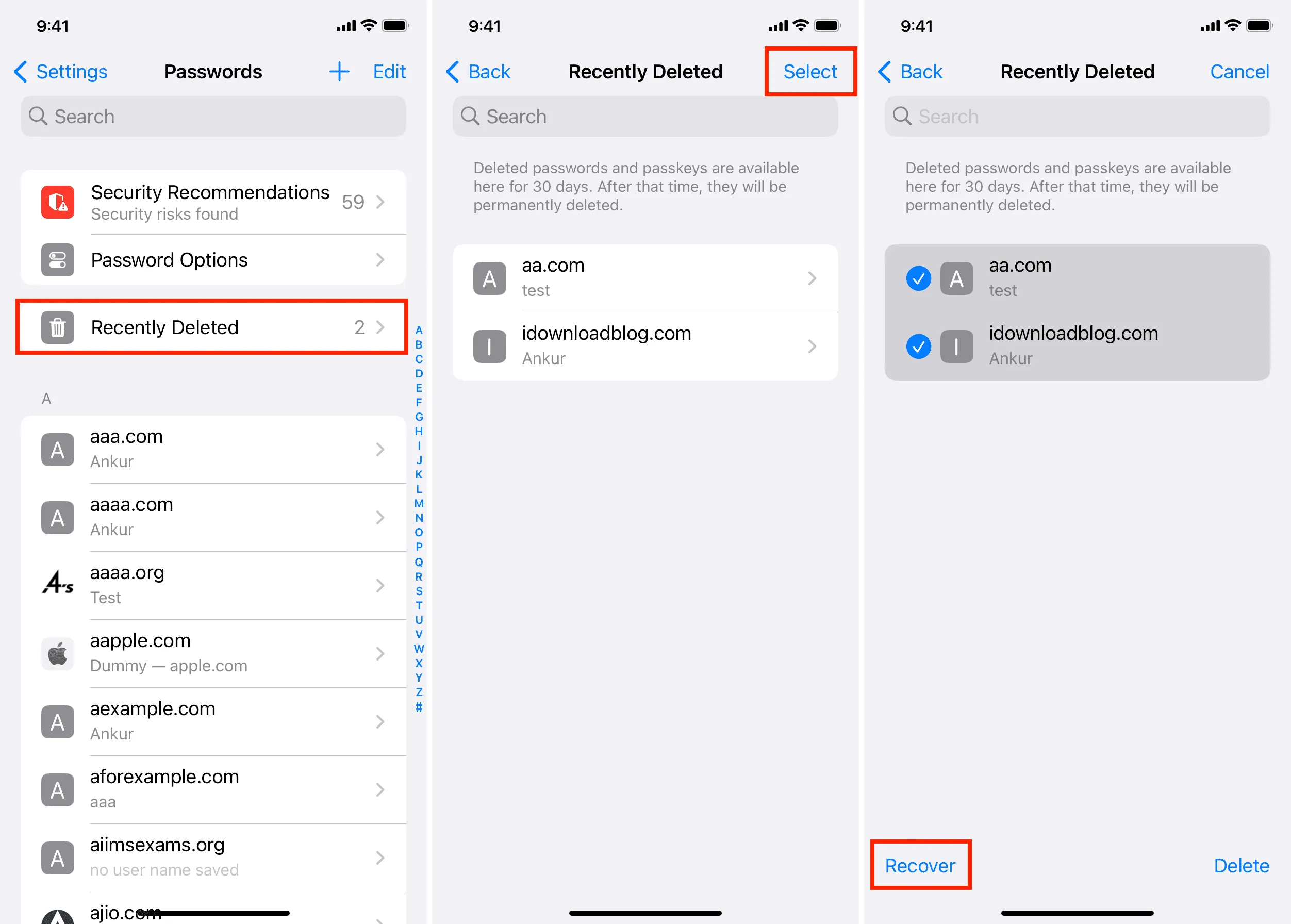
En Mac
- Abra Configuración del sistema en su computadora con macOS 14 Sonoma.
- Seleccione Contraseñas en la barra lateral izquierda y use Touch ID o la contraseña de su Mac para ingresar.
- Haga clic en Eliminado recientemente .
- Marque las pequeñas casillas para contraseñas eliminadas y haga clic en Recuperar .
- O haga clic en Eliminar si desea eliminarlos permanentemente.
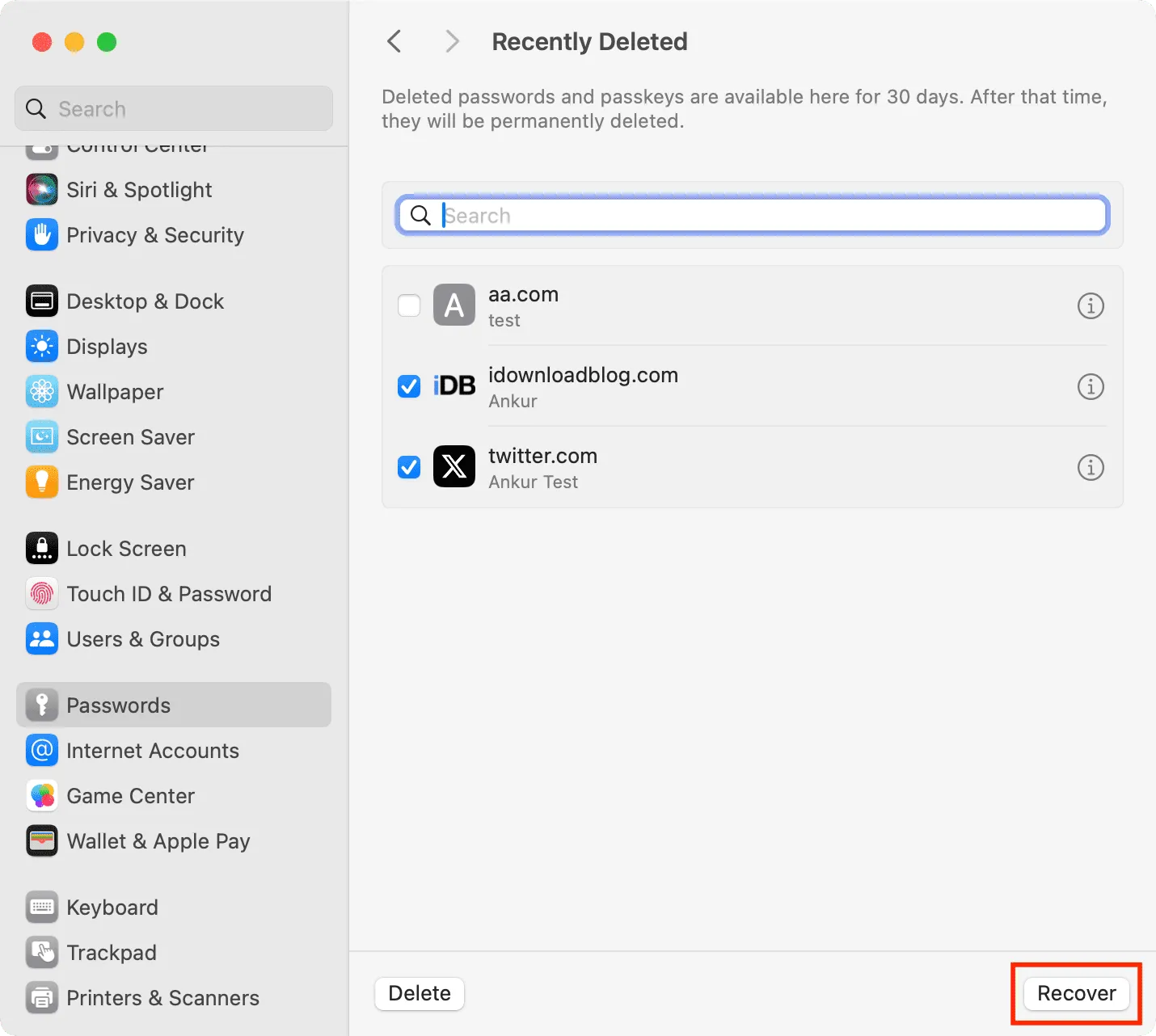
Además de usar la Configuración del sistema, puedes ir a Configuración de Safari de Mac > Contraseñas > Eliminadas recientemente y recuperarlas desde aquí.
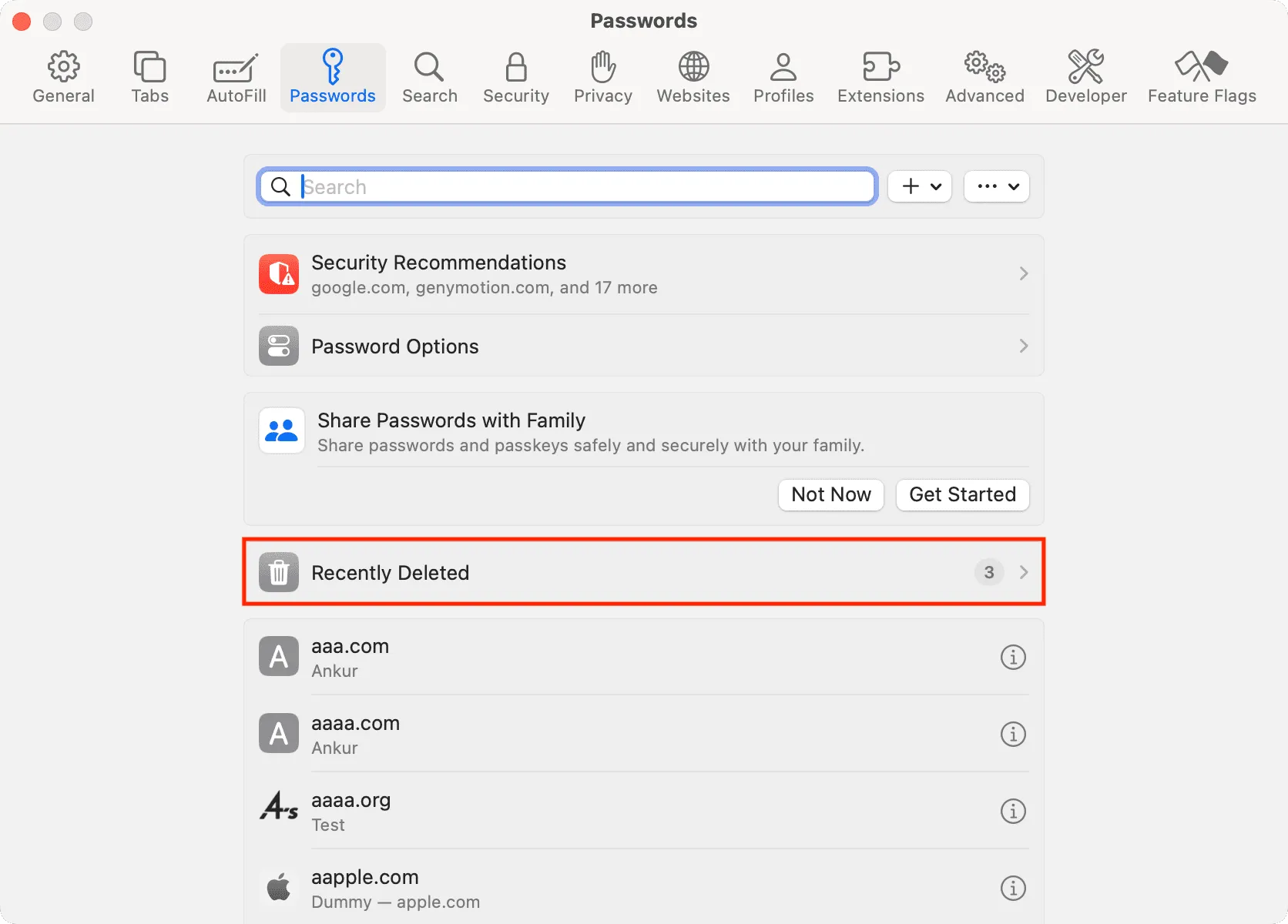
¿Qué sucede después de recuperar la contraseña eliminada?
La entrada eliminada con correo electrónico, nombre de usuario, contraseña y código de autenticación de dos factores se agrega nuevamente a la sección Contraseñas en todos sus dispositivos Apple donde esté usando iCloud Keychain. Parecerá como si nunca los hubieras eliminado.
¿No ves la sección Eliminados recientemente en Contraseñas de iCloud?
No verás la opción Eliminado recientemente si:
- No has eliminado contraseñas en los últimos 30 días.
- Ha recuperado todas las contraseñas eliminadas en este dispositivo o en uno de sus otros dispositivos Apple.
- Su iPhone, iPad o Mac no está actualizado a la última versión disponible de iOS 17, iPadOS 17 o macOS Sonoma.
Haga más con las contraseñas guardadas:
Deja una respuesta